电脑的时间与服务器的时间不一致怎么处理,电脑时间与服务器时间不一致的解决方法与详细步骤解析
- 综合资讯
- 2025-03-30 22:39:15
- 4

电脑时间与服务器时间不一致可按以下步骤解决:1. 检查电脑系统时间设置;2. 进入控制面板,打开“日期和时间”设置;3. 确保网络时间同步已开启;4. 选择合适的NTP...
电脑时间与服务器时间不一致可按以下步骤解决:1. 检查电脑系统时间设置;2. 进入控制面板,打开“日期和时间”设置;3. 确保网络时间同步已开启;4. 选择合适的NTP服务器;5. 重启电脑以应用更改,如问题依旧,请检查网络连接或联系IT管理员。
在日常生活中,我们经常需要使用电脑进行各种操作,如浏览网页、办公、娱乐等,有时候我们会发现电脑的时间与服务器的时间不一致,这可能会给我们的工作带来不便,如何设置电脑时间与服务器同步呢?本文将为您详细解析。
电脑时间与服务器时间不一致的原因

图片来源于网络,如有侵权联系删除
-
系统时间设置错误:在安装操作系统时,如果系统时间设置错误,那么电脑时间与服务器时间就会不一致。
-
系统时间未更新:随着时间的推移,系统时间可能会出现偏差,导致电脑时间与服务器时间不一致。
-
网络问题:网络连接不稳定或中断,可能导致电脑无法从服务器获取正确的时间。
-
时区设置错误:时区设置错误也会导致电脑时间与服务器时间不一致。
解决方法
使用Windows系统同步时间
(1)打开“控制面板”,点击“时钟、语言和区域”。
(2)在“日期和时间”选项卡中,点击“Internet时间”。
(3)勾选“自动更新时间”,然后点击“更改设置”。
(4)在弹出的窗口中,勾选“自动与Internet时间服务器同步”,并选择一个服务器。
(5)点击“立即更新”,等待电脑与服务器同步时间。
使用第三方软件同步时间
(1)下载并安装第三方时间同步软件,如NTPSync。
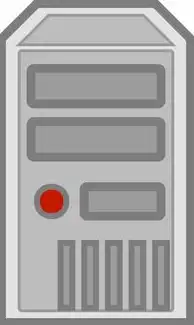
图片来源于网络,如有侵权联系删除
(2)运行软件,根据提示设置服务器地址。
(3)点击“同步时间”,等待软件同步电脑时间。
手动设置时间
(1)打开“控制面板”,点击“时钟、语言和区域”。
(2)在“日期和时间”选项卡中,点击“更改日期和时间”。
(3)手动设置电脑时间,确保与服务器时间一致。
注意事项
-
在同步时间时,请确保网络连接稳定。
-
选择一个可靠的NTP服务器,以保证时间同步的准确性。
-
定期检查电脑时间,确保其与服务器时间保持一致。
-
如果手动设置时间,请确保设置正确,以免造成不必要的麻烦。
电脑时间与服务器时间不一致可能会给我们的工作带来不便,通过以上方法,我们可以轻松解决这一问题,希望本文对您有所帮助,在日常生活中,我们要养成良好的电脑使用习惯,确保电脑时间与服务器时间保持一致,以提高工作效率。
本文链接:https://www.zhitaoyun.cn/1951963.html

发表评论